Microsoft je izboljšal funkcije upravljanja diskov v Windows Vista Windows 7 in Windows Server 2008, lahko particijo v Upravljanju diskov skrčite in razširite Windows operacijski sistem. Kaj pa o Windows XP in Windows Server 2003? V bistvu tega ne morete storiti v upravljanju diskov, vendar Microsoft ponuja ukazno vrstico - diskpart.exe, zato bomo v tem članku razpravljali o tem, kako razširiti Windows Server 2003 z ukazno vrstico Diskpart.
Kaj je ukazna vrstica diskpart?
Diskpart se od mnogih pripomočkov ukazne vrstice razlikuje po tem, da ne deluje v načinu z eno vrstico. Namesto tega po zagonu pripomočka se ukazi preberejo s standardnega vhoda / izhoda (V / I). Te ukaze lahko usmerite na kateri koli disk, particijo ali glasnost.
Diskpart omogoča nabor dejanj, ki jih podpira vtičnik Upravljanje diskov. Priključek Upravljanje diskov vam prepoveduje nenamerno izvajanje dejanj, ki lahko povzročijo izgubo podatkov. Priporočamo, da uporabljate pripomoček Diskpart previdno, ker Diskpart omogoča izrecno kontrolo particij in količin.
S pomočjo pripomočka Diskpart.exe lahko upravljate diske, particije in zvezke iz vmesnika ukazne vrstice. Diskpart.exe lahko uporabite tako na osnovnih diskih kot na dinamičnih diskih. Če prostornina NTFS leži na strojni posodi RAID 5, ki lahko doda vsebnik v prostor, lahko povečate prostornino NTFS z Diskpart.exe, medtem ko disk ostane osnovni disk.
Osnovne zahteve za ukaz extension
- Glasnost mora biti oblikovana s datotečnim sistemom NTFS.
- Za osnovne zvezke mora biti nedodeljeni prostor za razširitev naslednji sosednji prostor na istem disku.
- Pri dinamičnih volumnih je lahko nedodeljeni prostor katero koli prazno območje na katerem koli dinamičnem disku v sistemu.
- Podprto je samo razširitev obsega podatkov.
- Particije ne morete razširiti, če se datoteka sistemske strani nahaja na particiji. Datoteko strani premaknite na particijo, ki je ne želite razširiti.
Opomba: Da razširite particijo ali glasnost, morate najprej izberite glasnost, da se osredotočite, nato pa lahko določite, kako velik je treba narediti razširitev.
Kako razširiti particijo z ukazno vrstico diskpart?
- V ukazni poziv vnesite diskpart.exe.
- Vnesite glasnost seznama za prikaz obstoječih količin v računalniku.
- Vrsta Izberite glasnost prostornina številka Kje prostornina številka je številka glasnosti, ki jo želite razširiti.
- Vnesite razširitev [velikost = n] [disk = n] [noerr]. V nadaljevanju so opisani parametri:
velikost = n
Prostor v megabajtih (MB), ki ga želite dodati trenutni particiji. Če ne določite velikosti, se disk razširi tako, da uporabi ves naslednji sosednji nedodeljeni prostor.
disk = n
Dinamični disk, na katerem lahko razširite glasnost. Prostor, enak velikosti = n, je dodeljen na disku. Če ni določen noben disk, se glasnost podaljša na trenutnem disku.
noerr
Samo za scenarije. Ko je napaka vržena, ta parameter določa, da Diskpart nadaljuje z obdelavo ukazov, kot da se napaka ni zgodila. Brez parametra noerr napaka povzroči, da Diskpart zapusti s kodo napake.
- Vnesite izhod za izhod iz programa Diskpart.exe.
Ko razširiti ukaz je končan, prejeli bi sporočilo, ki navaja, da je Diskpart uspešno podaljšal glasnost. Obstoječ pogon je treba dodati nov prostor, hkrati pa ohranjati podatke o glasnosti.
Več informacij o diskpartu morate vedeti
1. v Windows XP in v Windows 2000, Diskpart.exe ne morete uporabiti za razširitev enostavne glasnosti Dinamični disk to je bilo prvotno ustvarjen na disku Basic. Razširite lahko le preproste zvezke, ki so bili ustvarjeni po nadgradnji diska na Dynamic disk. Če poskušate razširiti preprosto glasnost na dinamičnem disku, ki je bil prvotno ustvarjen na osnovnem disku, prejmete naslednje sporočilo o napaki. Ta omejitev je bila odstranjena v Windows Server 2003.
»Diskpartu ni uspelo podaljšati glasnosti.
Prepričajte se, da je prostornina veljavna za razširitev. "
2. Windows Server 2003 in Windows XP vključuje Diskpart.exe kot del osnovnega operacijskega sistema.
3. Povezava za prenos Diskpart.exe je samo za Windows 2000. za Windows Server 2003 in za Windows XP, uporabite orodje Diskpart.exe, ki je vgrajeno v te operacijske sisteme.
Slabost ukazne vrstice diskpart
Ta ukazna vrstica lahko deluje le, če je za particijo nedodeljen prostor, ki ga želite razširiti, v resnici pa tega nerazporejenega prostora nimate, dokler ne izbrišete particije. Velika pomanjkljivost ukazne vrstice diskpart je, da ne more premakniti nerazporejenega prostora in je neprijetno spremenite velikost particij. Poleg tega ne morete videti postopka ali preklicati napačnih operacij. Zato raje poskusite drugega profesionalca partition magic programska oprema or vodja prekat
Nekaj posnetkov zaslona ukazne vrstice diskpart
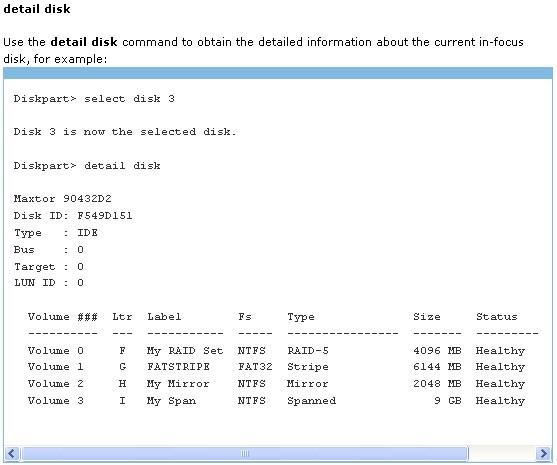
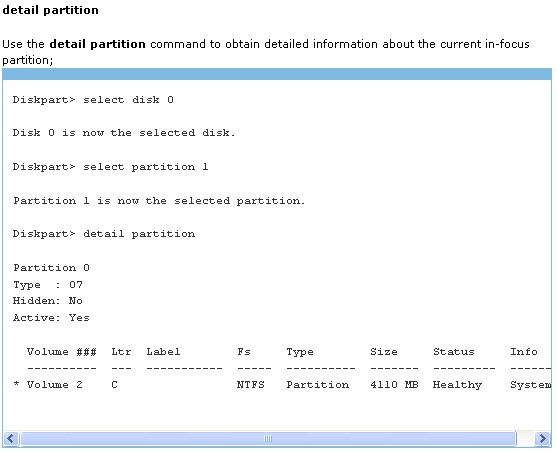
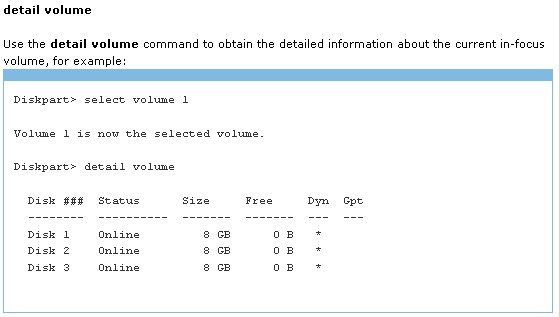
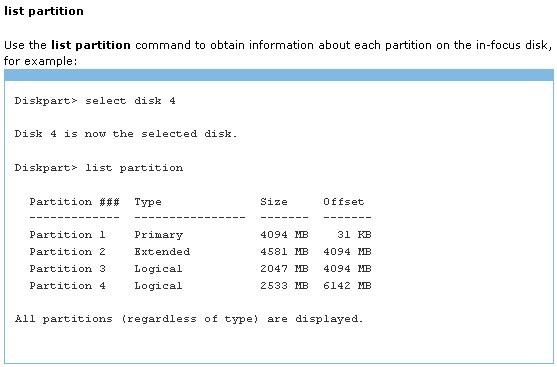
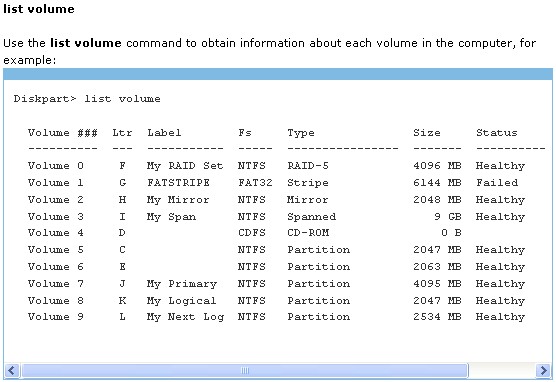
Prednost diskpart-a je, da ga ponuja Microsoft in je brezplačen, vendar ni dobro, da bi razširili particijo z Diskpartom, saj obstaja veliko slabosti, kot so npr.
- Ni vsak Windows izdaja integriran Diskpart.
- Ne morete razširiti particije, dokler za to particijo ni dodeljenega prostora.
- Težka za uporabo.
- Nevarnost izgube podatkov, brez razveljavitve funkcij.
- Operacije ni mogoče predogledati.
Windows Vista/7 in Server 2008 ponuja več funkcij pod upravljanjem diskov kot starejše različice. Z vodnikom pod Upravljanje diskov lahko skrčite in razširite particije. Za podrobne korake glejte kako skrčiti in razširiti particijo pod Server 2008 (enako z Windows Vista / 7).
Če želite bolje spremeniti velikost, razširiti in upravljati particijo diska, raje zaženite programsko opremo drugih particij.
za Windows Prosimo, glejte XP / Vista / 7 uers programska oprema za profesionalne particije.
za Windows Server 2000/2003/2008 uporabnikov, glejte Programska oprema za strežniške particije.
